Belajar IOT : Cara Mengirim Pesan ke Android dengan PushBullet dan Wemos D1 Mini
Internet of Things saat ini semakin banyak peminatnya, terkhusus di Indonesia. Hal ini disebabkan karena perangkat-perangkat atau komponen yang dibutuhkan untuk membuat proyek IOT semakin bervariasi dan murah meriah. Selain itu tutorial belajar IOT yang makin banyak bermunculan terutama yang berbahasa asing.
Kali ini saya akan menulis tutorial dari hasil proyek IOT sederhana saya yang saya namakan “Sistem Keamanan Rumah dengan laser berbasis IOT".
Jika kamu baru pertama belajar Arduino, silahkan kamu mengenali apa Arduino itu dan bagaimana cara menggunakannya. Agar kamu bisa mengikuti tutoral ini. Untuk sekarang, saya asumsikan kamu sudah mengerti cara menggunakan Arduino.
Gambaran dari proyek ini, rangkaian elektronika akan mengirimkan notifikasi berupa peringatan ke ponsel Android melalui bantuan modul Wemos D1 Mini dan aplikasi PushBullet ketika cahaya laser tertutup dan sensor LDR tidak mendapat sinar. Selain akan mengirim pesan berupa peringatan, jika LDR tidak mendapat cahaya maka buzzer akan mengeluarkan bunyi.
Proyek IOT ini sangat cocok untuk kamu yang sedang belajar cara mengirim pesan dari Arduino ke android atau yang sedang mencari alternatif lain untuk mengirim pesan selain menggunakan aplikasi pesan instan Telegram.
Selain menggunakan modul Wemos D1 Mini, kamu juga bisa menggunakan board berbasis ESP8266 yang lain seperti NodeMcu, ESPDuino, Sparkfun, atau bisa langsung menggunakan ESP8266.
Jika ini pertama kalinya menggunakan Wemos D1 Mini, kamu harus membaca artikel berikut : Cara Lengkap Memprogram Wemos D1 Mini Menggunakan Arduino IDE. Di artikel tersebut dijelaskan bagaimana caranya menginstall driver hingga cara agar Arduino IDE mu bisa digunakan untuk memprogram Wemos D1 Mini.
Gambaran dari proyek ini, rangkaian elektronika akan mengirimkan notifikasi berupa peringatan ke ponsel Android melalui bantuan modul Wemos D1 Mini dan aplikasi PushBullet ketika cahaya laser tertutup dan sensor LDR tidak mendapat sinar. Selain akan mengirim pesan berupa peringatan, jika LDR tidak mendapat cahaya maka buzzer akan mengeluarkan bunyi.
Proyek IOT ini sangat cocok untuk kamu yang sedang belajar cara mengirim pesan dari Arduino ke android atau yang sedang mencari alternatif lain untuk mengirim pesan selain menggunakan aplikasi pesan instan Telegram.
Selain menggunakan modul Wemos D1 Mini, kamu juga bisa menggunakan board berbasis ESP8266 yang lain seperti NodeMcu, ESPDuino, Sparkfun, atau bisa langsung menggunakan ESP8266.
Jika ini pertama kalinya menggunakan Wemos D1 Mini, kamu harus membaca artikel berikut : Cara Lengkap Memprogram Wemos D1 Mini Menggunakan Arduino IDE. Di artikel tersebut dijelaskan bagaimana caranya menginstall driver hingga cara agar Arduino IDE mu bisa digunakan untuk memprogram Wemos D1 Mini.
Alat dan Bahan
Sebelum mencoba tutorial ini, ada alat dan bahan yang harus kamu siapkan, berikut alat dan bahannya :
- Trimpot 10k
- Relay 5v DC
- Buzzer
- Resistor 220 ohm
- Transistor FCS9013
- Dioda 1n4002
- Sensor LDR 10k
- Wemos D1 Mini/ ESP8266/NodeMcu/dll
- Laser Dioda
- Step Down DC to DC/IC LD33V
- BreadBoard
- Kabel Jumper
- Smartphone
- IC 7805
Selain alat dan bahan di atas, kamu juga memerlukan wifi di rumahmu. Kamu bisa berlangganan Indihome, Citranet, atau layanan internet kabel lainnya. Selain itu kamu juga memerlukan Router atau Access Point untuk memancarkan sinyal wifi mu.
Namun jika kamu tidak memiliki dana untuk berlangganan internet, paling tidak kamu menggunakan smartphone mu untuk memancarkan wifi agar Wemos D1 Mini bisa tersambung dengan internet. Tapi kasihan juga jika smartphone Androidmu harus aktif 24 jam non stop. Tak apa, kali ini kita hanya akan membuat prototipe saja.
Rangkaian Sensor
Rangkaian Sensor LDR dan Buzzer
Penjelasan :
- Rangkaian ini bekerja pada tegangan 5V DC
- Jika menggunakan baterai 9V DC, step down dengan menggunakan IC Regulator 7805
- Vin bisa menggunakan Arduino UNO
- Menggunakan pin Normally Close (NC) Relay
- Wemo D1 Mini menerima input 3.3V, jadi harus diturunkan dengan menggunakan IC Regulator LD33V
Rangkaian Laser
Penjelasan :
- Rangkaian bekerja pada tegangan 5V DC
- Jika menggunakan baterai 9V DC, step down dengan menggunakan IC Regulator 7805
Bagaimana Implementasi Alat Ini ?
Alat ini bisa kamu implementasikan seperti yang ada pada gambar. Pada gambar saya menggunakan PCB bukan menggunakan BreadBoard. Namun secara keseluruhan sama, mulai dari rangkaian dan lain sebagainya.
Alat ini terdiri dari dua rangkain yaitu rangkaian untuk laser yang akan diletakkan di belakang pintu dan rangkaian yang kedua adalah rangkaian utama yang ada di sisi berlawanan dari penempatan laser tadi.
Mengapa diletakkan secara berlawanan ? agar cahaya laser yang dipancarkan bisa diarahkan ke sensor cahaya (LDR) seperti yang ada pada gambar. Komponen yang terkena cahaya merah adalah sensor LDR.
Jadi ketika cahaya laser terhalangi sesuai maka resistansi dari LDR akan berkurang dan membuat arus listrik mengalir menuju relay, yang kemudian relay mengaktifkan Buzzer dan mengirim sinyal ke Wemos D1 Mini untuk mengirim pesan ke ponsel Android.
Contoh lain proyek IOT yang bisa menggunakan push notication :
- Sistem monitoring ketinggian Air
- Sistem monitoring kelembaban tanah
- Sistem monitoring bayi, jika bayi bangun bisa mengirim pesan
- Sistem deteksi kebocoran gas
- Sistem Monitoring Suhu
Hal pertama yang harus kamu lakukan adalah mengatur aplikasi PushBullet agar bisa digunakan untuk menerima pesan dari Arduino dan menampilkannya di smartphone mu
Langkah 1 : Setting PushBullet
1. Kunjungi website PushBullet, kemudian daftar akun (gratis) dan login. Setelah itu download aplikasi PushBullet di Play Store Android kemudian buka aplikasi PushBullet di smartphone dan login dengan akun yang sama dengan di website tadi.
Kemudian kamu akan menemukan tampilan seperti di bawah, kamu bisa memilih smartphone mana yang kamu gunakan, Android atau IOS dari Apple.
2. Selanjutnya, pergi ke menu Device dan pilih smartphone mana yang terhubung dengan PushBullet mu. Semua perangkat yang terinstall PushBullet dan login dengan akun yang sama akan tampil di sana dan kamu bisa memilihnya.
3. Langkah selanjutnya, pilih menu Setting - Account kemudian scroll ke bawah hingga menemukan menu Access Tokens. Jika sudah kamu temukan, klik Create Access Token
4. Perhatikan kode unik yang muncul di layar, silahkan kamu copy kode tersebut dan simpan ke dalam Notepad
Langkah 2 : Setting PushingBox
Pushing Box merupakan sebuah layanan cloud yang bisa mengirim notifikasi, pesan, email, dll melalui API yang bekerja secara real time
1. Langkah pertama, silahkan kunjungi website PushingBox. Kemudian daftar akun dan login. Kemudian klik menu.
2. Selanjutnya masuk ke Dashboard, kemudian klik menu My Services - > Add a Service kemudian pilih menu PushBullet Service. Isi nama, dan paste kode Access Token mu tadi
3. Jika sudah, pilih menu My Scenarios - > New Scenario. Berikan nama sesuai keinginanmu
4. Kemudian pilih New Action pada Scenario yang sudah kamu buat tadi. Masukkan Judul Pesan dan Isi Pesan yang nantinya ditampilkan di aplikasi PushBullet. $message_parameter$ harus selalu ada karena parameter ini yang nantinya akan menampilkan pesan dari program yang ada di Wemos D1 Mini
5. Perhatikan kode yang saya lingkari merah pada gambar di bawah. Device Id akan digunakan pada program di Arduino, jadi pastikan kamu mengcopy-nya.
Langkah 3 : Memprogram Wemos D1 Mini
Saya asumsikan kamu sudah bisa memprogram Wemos D1 Mini menggunakan Arduino IDE. Jadi silahkan copy dan paste program di bawah ini ke Arduino IDE. Tanda **** kamu isi dengan Device Id, Nama Wifi dan Password Wifi.
Hasil Akhir
Gambar di atas merupakan hasil dari push notification atau pesan yang berhasil dikirimkan. Bagaimana ? tidak terlalu sulit untuk membuatnya bukan ? semoga artikel ini bisa membantu banyak orang untuk belajar.


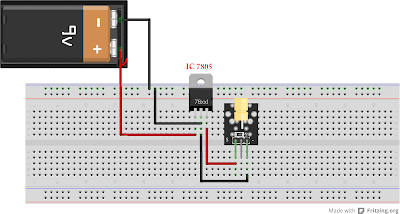


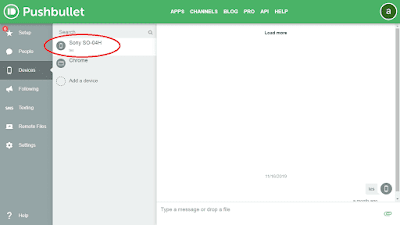
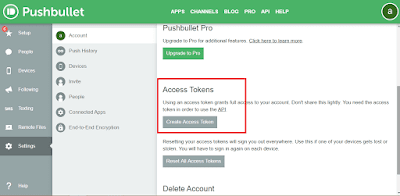
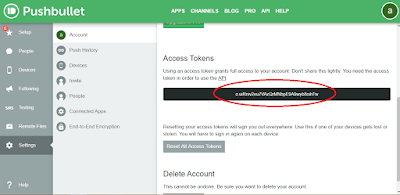
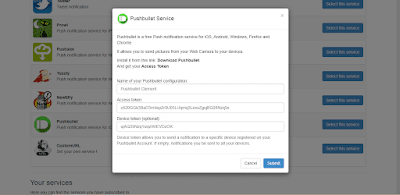
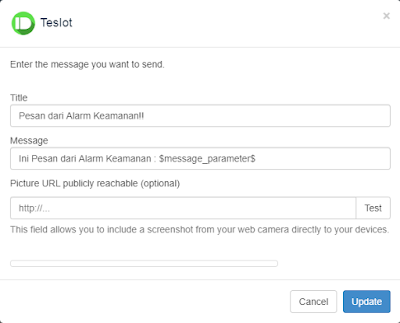

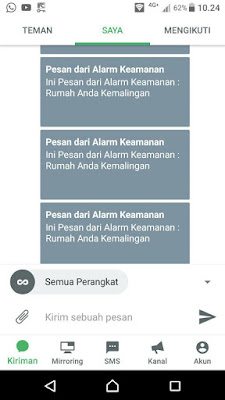
0 Response to "Belajar IOT : Cara Mengirim Pesan ke Android dengan PushBullet dan Wemos D1 Mini"
Posting Komentar